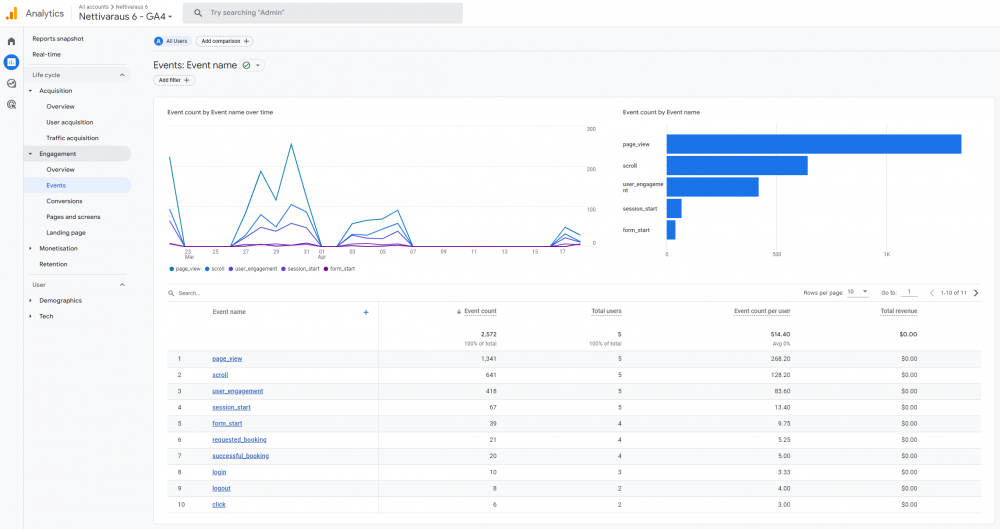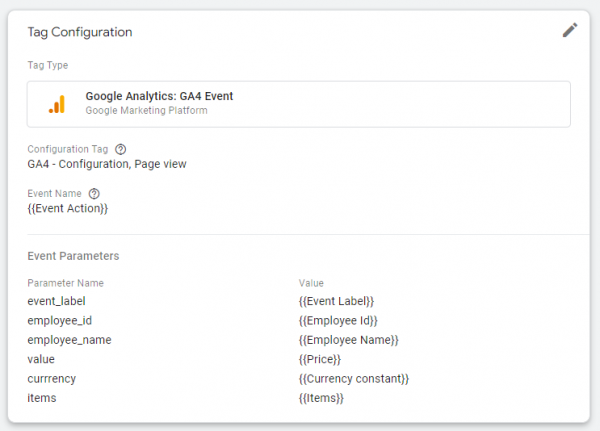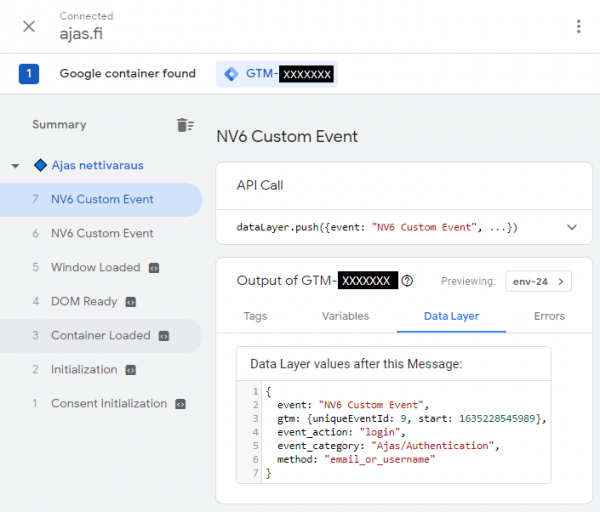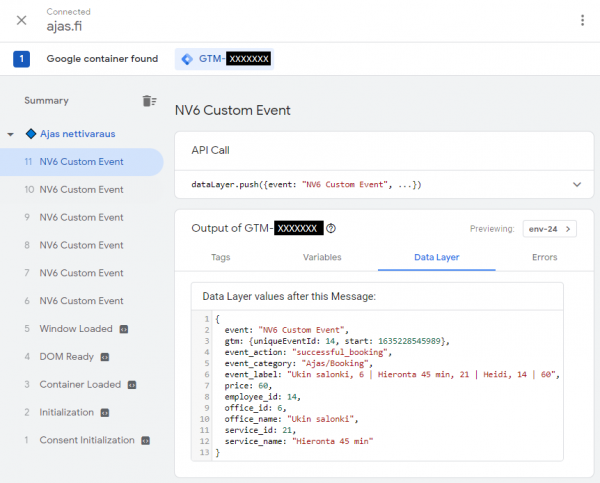Ero sivun ”Google Analyticsin ja Google Tag Managerin käyttöönotto Nettivaraus 6 -asiakasnäkymässä” versioiden välillä
(→Google Tag Manager (GTM)) |
(→Google Analytics (GA)) |
||
| (9 välissä olevaa versiota samalta käyttäjältä ei näytetä) | |||
| Rivi 1: | Rivi 1: | ||
| − | |||
| − | ====Google Analyticsin ja | + | ===Google Analytics (GA)=== |
| + | Ohje on tarkoitettu käyttäjille, joilla on kokemusta Google Analyticsin käytöstä yleensä ja tapahtumien (Events) käytöstä seurannassa. Kun GA seurantatunnus on syötetty Ajas Touchiin, se luo seuraavat tapahtumat automaattisesti. Jos näin ei tapahdu, niin sitten sinun tulee ratkaista asia toisella tavalla tai tilata apua asiantuntijoilta. <br><br> | ||
| + | Perusohjeen lisäksi saatavana on edistyneen käytön tarkempi ohje koodiesimerkkineen. Jos haluat käyttää tai välittää yrityksesi seurantatyökaluista vastaavalle henkilölle edistyneen käytön ohjeita, löydät ne Ajas Yhteisöstä kohdasta: Ladattavat materiaalit. Tiedoston nimi on: Ohje_ NV6 Google Tag Manager ja Analytics -käyttö.pdf. Itse haettuna ja/tai välitettynä ohjeet saa käyttöön lisämaksutta. <br><br> | ||
| − | + | Muu tuki ja opastus on maksullista asiantuntijan konsultointia.<br><br> | |
| − | |||
'''Syötä GA seurantatunnus Ajas Touchiin'''<br> | '''Syötä GA seurantatunnus Ajas Touchiin'''<br> | ||
Kohdassa: Ylläpito - Asetukset - Ulkoasun asetukset - Nettivaraus 6: Asetukset.<br><br> | Kohdassa: Ylläpito - Asetukset - Ulkoasun asetukset - Nettivaraus 6: Asetukset.<br><br> | ||
| − | [[Tiedosto:GA-tunnus- | + | [[Tiedosto:GA-tunnus-touch4.jpg|600px]]<br><br> |
| + | |||
| + | '''Vanhat GA-seurantatunnuksen käyttäjät'''<br> | ||
| + | *Jos olet käyttänyt seurantatunnusta jo vahassa Universal Analytics -versiossa ja olet nyt siirtynyt Google Analytics 4:ään, huomaathan että seuranta-avain on muuttunut. | ||
| + | *Muuta uusi seuranta-avain kohtaan “Google Analytics 4 -avain”. GA4 -tuki on lisätty järjestelmään 27.3.2023 päivityksen yhteydessä. | ||
| + | *Tarkista myös saapuvien tapahtumien sisältöjä, koska oletustapahtumien sisällöt ovat hieman muuttuneet, jotta ne noudattavat Googlen suosittelemia tapahtumia. Uudet sisällöt on dokumentoitu yllä mainittuun Ajas Yhteisöstä ladattavaan ohjeeseen.<br><br> | ||
'''Tapahtumat'''<br> | '''Tapahtumat'''<br> | ||
| − | Kuva on otettu Google Analyticsin konsolista (https://analytics.google.com/). Kuvassa näkyy miltä Nettivaraus 6:n lähettämät tapahtumat näyttävät Analyticsin tapahtumissa. Kuvassa näkyy | + | Kuva on otettu Google Analyticsin konsolista (https://analytics.google.com/). Kuvassa näkyy miltä Nettivaraus 6:n lähettämät tapahtumat näyttävät Analyticsin tapahtumissa. <br><br> |
| − | <br><br> | + | |
| + | Kuvassa näkyy suosituimpana tapahtumana sivun avaus ('''page_view'''). Tämän lisäksi tapahtumien joukossa näkyy Google Analyticsin automaattisesti keräämiä tapahtumia, kuten '''scroll''' ja '''user_engagement''', sekä NV6:n lähettämiä tapahtumia, kuten '''requested_booking''' ja '''login'''.<br><br> | ||
| − | [[Tiedosto: | + | [[Tiedosto:Analytics hallintapaneelit events.png|1000px]]<br><br> |
| − | + | ===Google Tag Manager (GTM)=== | |
| − | Ohje on tarkoitettu ja hyödyllinen Google Tag Managerin käytön osaajille. Perusohjeen lisäksi saatavana on edistyneen käytön tarkempi ohje koodiesimerkkineen. Jos haluat käyttää tai välittää yrityksesi seurantatyökaluista vastaavalle henkilölle edistyneen käytön ohjeita, löydät ne Ajas Yhteisöstä kohdasta: | + | Ohje on tarkoitettu ja hyödyllinen Google Tag Managerin käytön osaajille. Perusohjeen lisäksi saatavana on edistyneen käytön tarkempi ohje koodiesimerkkineen. Jos haluat käyttää tai välittää yrityksesi seurantatyökaluista vastaavalle henkilölle edistyneen käytön ohjeita, löydät ne Ajas Yhteisöstä kohdasta: Ladattavat materiaalit. Tiedoston nimi on: Ohje_ NV6 Google Tag Manager ja Analytics -käyttö.pdf. Itse haettuna ja/tai välitettynä ohjeet saa käyttöön lisämaksutta. <br><br> |
Muu tuki ja opastus on maksullista asiantuntijan konsultointia.<br><br> | Muu tuki ja opastus on maksullista asiantuntijan konsultointia.<br><br> | ||
| Rivi 25: | Rivi 31: | ||
'''Syötä GTM avain Ajas Touchiin'''<br> | '''Syötä GTM avain Ajas Touchiin'''<br> | ||
Kohdassa: Ylläpito - Asetukset - Ulkoasun asetukset - Nettivaraus 6: Asetukset.<br><br> | Kohdassa: Ylläpito - Asetukset - Ulkoasun asetukset - Nettivaraus 6: Asetukset.<br><br> | ||
| − | [[Tiedosto:GTM-tunnus- | + | [[Tiedosto:GTM-tunnus-touch4.jpg|600px]]<br><br> |
Kun avain on syötetty, Nettivaraus 6 lähettää automaattisesti tapahtumia GTM:n Data Layeriin, josta tietoja voidaan lukea ja lähettää analysointityökalulle kuten Google Analyticsiin tai Facebook Pixeliin.<br><br> | Kun avain on syötetty, Nettivaraus 6 lähettää automaattisesti tapahtumia GTM:n Data Layeriin, josta tietoja voidaan lukea ja lähettää analysointityökalulle kuten Google Analyticsiin tai Facebook Pixeliin.<br><br> | ||
| Rivi 32: | Rivi 38: | ||
Voit joko määritellä Google Tag Managerin muuttujat ja triggerit itse tapahtumakuvauksen (1) perusteella tai voit tuoda nämä automaattisesti omaan GTM-ympäristöösi tarjoamallamme JSON-tiedostolla (suositeltu) (2). <br> | Voit joko määritellä Google Tag Managerin muuttujat ja triggerit itse tapahtumakuvauksen (1) perusteella tai voit tuoda nämä automaattisesti omaan GTM-ympäristöösi tarjoamallamme JSON-tiedostolla (suositeltu) (2). <br> | ||
| − | '''1)''' Nettivaraus 6:n oletustapahtumat on listattu edistyneen käytön ohjeessa, joka löytyy Ajas Yhteisöstä kohdasta: | + | '''1)''' Nettivaraus 6:n oletustapahtumat on listattu edistyneen käytön ohjeessa, joka löytyy Ajas Yhteisöstä kohdasta: Ladattavat materiaalit, ja josta sen voi ladata omalle tietokoneelle. Tiedoston nimi on: Ohje_ NV6 Google Tag Manager ja Analytics -käyttö.pdf<br> |
| − | '''2)''' Tarjoamamme JSON-tiedoston saa käyttöön itse lataamalla sen Ajas Yhteisöstä, kohdasta: | + | '''2)''' Tarjoamamme JSON-tiedoston saa käyttöön itse lataamalla sen Ajas Yhteisöstä, kohdasta: Ladattavat materiaalit. Ladattava tiedosto on nimeltään: NV6_example_GTM_workspace.json<br><br> |
'''Ohjeet JSON-tiedoston käyttöön GTM:ssä'''<br> | '''Ohjeet JSON-tiedoston käyttöön GTM:ssä'''<br> | ||
GTM:n ylläpitäjänä voit tuoda JSON-tiedoston omaan ympäristöösi Tag Managerin konsolissa kohdassa 'Admin > Container > Import Container', ja valitsemalla oikean tiedoston. <br><br> | GTM:n ylläpitäjänä voit tuoda JSON-tiedoston omaan ympäristöösi Tag Managerin konsolissa kohdassa 'Admin > Container > Import Container', ja valitsemalla oikean tiedoston. <br><br> | ||
| − | + | Google Analytics -avain tulee nykyään asettaa kohdassa “Variables > GA4 Measurement ID > Value”. Korvaa tässä oleva esimerkki “G-XXXXXXXXXX” omalla vastaavalla avaimellasi. Tämän jälkeen oletustapahtumat alkavat näkyä automaattisesti Google Analytics -tililläsi, kun julkaiset GTM-muutokset. Voit muokata oletustapahtumien sisältöä Google Tag Managerin kohdassa 'Tags'.<br><br> | |
Alla näkyy kuva, miltä yhden oletustapahtuman sisältö näyttää Tag Managerissa. Kuvassa on käytetty aiemmin mainittua esimerkkikonttia (NV6_example_GTM_workspace.json). Tässä kohtaa voit myös muokata lähetettäviä tietoja.<br><br> | Alla näkyy kuva, miltä yhden oletustapahtuman sisältö näyttää Tag Managerissa. Kuvassa on käytetty aiemmin mainittua esimerkkikonttia (NV6_example_GTM_workspace.json). Tässä kohtaa voit myös muokata lähetettäviä tietoja.<br><br> | ||
| − | [[Tiedosto: | + | [[Tiedosto:Tag Manager tapahtuman lahetys.png|600px]]<br><br> |
Kuvat Sisäänkirjaus ja Onnistunut varaus näyttävät mitä tietoja Nettivaraus 6 lähettää GTM:lle kyseisissä tapahtumissa. Kuvassa näkyvästä "Data layer" -objektista luetaan halutut tiedot GTM:n puolella ja välitetään edelleen analytiikkatyökalulle. Kuva otettu Google Tag Assistant -työkalusta (https://tagassistant.google.com/), jonka avulla voi testata Google Tag Managerin toimintaa.<br><br> | Kuvat Sisäänkirjaus ja Onnistunut varaus näyttävät mitä tietoja Nettivaraus 6 lähettää GTM:lle kyseisissä tapahtumissa. Kuvassa näkyvästä "Data layer" -objektista luetaan halutut tiedot GTM:n puolella ja välitetään edelleen analytiikkatyökalulle. Kuva otettu Google Tag Assistant -työkalusta (https://tagassistant.google.com/), jonka avulla voi testata Google Tag Managerin toimintaa.<br><br> | ||
| Rivi 52: | Rivi 58: | ||
[[Tiedosto:Successful booking.png|600px]]<br><br> | [[Tiedosto:Successful booking.png|600px]]<br><br> | ||
| − | Tarkemmat kuvaukset ja edistyneen käytön ohjeet Nettivaraus 6:n lähettämistä tapahtumista ja muista mahdollisuuksista on ladattavissa Ajas Yhteisöstä, kohdassa | + | Tarkemmat kuvaukset ja edistyneen käytön ohjeet Nettivaraus 6:n lähettämistä tapahtumista ja muista mahdollisuuksista on ladattavissa Ajas Yhteisöstä, kohdassa Ladattavat materiaalit. Tiedosto on nimeltään: Ohje_ NV6 Google Tag Manager ja Analytics -käyttö.pdf<br><br> |
| − | |||
| − | |||
| − | |||
Jos haluat käyttää Facebook Pixeliä, Facebookilla on omat ohjeet ja kuvat Pixelin käyttämiseen GTM:n kanssa: https://www.facebook.com/business/help/1021909254506499. <br><br> | Jos haluat käyttää Facebook Pixeliä, Facebookilla on omat ohjeet ja kuvat Pixelin käyttämiseen GTM:n kanssa: https://www.facebook.com/business/help/1021909254506499. <br><br> | ||
Nykyinen versio 26. huhtikuuta 2023 kello 08.07
Google Analytics (GA)
Ohje on tarkoitettu käyttäjille, joilla on kokemusta Google Analyticsin käytöstä yleensä ja tapahtumien (Events) käytöstä seurannassa. Kun GA seurantatunnus on syötetty Ajas Touchiin, se luo seuraavat tapahtumat automaattisesti. Jos näin ei tapahdu, niin sitten sinun tulee ratkaista asia toisella tavalla tai tilata apua asiantuntijoilta.
Perusohjeen lisäksi saatavana on edistyneen käytön tarkempi ohje koodiesimerkkineen. Jos haluat käyttää tai välittää yrityksesi seurantatyökaluista vastaavalle henkilölle edistyneen käytön ohjeita, löydät ne Ajas Yhteisöstä kohdasta: Ladattavat materiaalit. Tiedoston nimi on: Ohje_ NV6 Google Tag Manager ja Analytics -käyttö.pdf. Itse haettuna ja/tai välitettynä ohjeet saa käyttöön lisämaksutta.
Muu tuki ja opastus on maksullista asiantuntijan konsultointia.
Syötä GA seurantatunnus Ajas Touchiin
Kohdassa: Ylläpito - Asetukset - Ulkoasun asetukset - Nettivaraus 6: Asetukset.
Vanhat GA-seurantatunnuksen käyttäjät
- Jos olet käyttänyt seurantatunnusta jo vahassa Universal Analytics -versiossa ja olet nyt siirtynyt Google Analytics 4:ään, huomaathan että seuranta-avain on muuttunut.
- Muuta uusi seuranta-avain kohtaan “Google Analytics 4 -avain”. GA4 -tuki on lisätty järjestelmään 27.3.2023 päivityksen yhteydessä.
- Tarkista myös saapuvien tapahtumien sisältöjä, koska oletustapahtumien sisällöt ovat hieman muuttuneet, jotta ne noudattavat Googlen suosittelemia tapahtumia. Uudet sisällöt on dokumentoitu yllä mainittuun Ajas Yhteisöstä ladattavaan ohjeeseen.
Tapahtumat
Kuva on otettu Google Analyticsin konsolista (https://analytics.google.com/). Kuvassa näkyy miltä Nettivaraus 6:n lähettämät tapahtumat näyttävät Analyticsin tapahtumissa.
Kuvassa näkyy suosituimpana tapahtumana sivun avaus (page_view). Tämän lisäksi tapahtumien joukossa näkyy Google Analyticsin automaattisesti keräämiä tapahtumia, kuten scroll ja user_engagement, sekä NV6:n lähettämiä tapahtumia, kuten requested_booking ja login.
Google Tag Manager (GTM)
Ohje on tarkoitettu ja hyödyllinen Google Tag Managerin käytön osaajille. Perusohjeen lisäksi saatavana on edistyneen käytön tarkempi ohje koodiesimerkkineen. Jos haluat käyttää tai välittää yrityksesi seurantatyökaluista vastaavalle henkilölle edistyneen käytön ohjeita, löydät ne Ajas Yhteisöstä kohdasta: Ladattavat materiaalit. Tiedoston nimi on: Ohje_ NV6 Google Tag Manager ja Analytics -käyttö.pdf. Itse haettuna ja/tai välitettynä ohjeet saa käyttöön lisämaksutta.
Muu tuki ja opastus on maksullista asiantuntijan konsultointia.
Syötä GTM avain Ajas Touchiin
Kohdassa: Ylläpito - Asetukset - Ulkoasun asetukset - Nettivaraus 6: Asetukset.

Kun avain on syötetty, Nettivaraus 6 lähettää automaattisesti tapahtumia GTM:n Data Layeriin, josta tietoja voidaan lukea ja lähettää analysointityökalulle kuten Google Analyticsiin tai Facebook Pixeliin.
GTM:ssä pitää aluksi määritellä minkä nimisiä tietoja tapahtumista luetaan. Lisäksi pitää määritellä mistä Nettivaraus 6 -tapahtumista nämä tiedot luetaan ja mitä tietoja lähetetään edelleen analysointityökaluille.
Voit joko määritellä Google Tag Managerin muuttujat ja triggerit itse tapahtumakuvauksen (1) perusteella tai voit tuoda nämä automaattisesti omaan GTM-ympäristöösi tarjoamallamme JSON-tiedostolla (suositeltu) (2).
1) Nettivaraus 6:n oletustapahtumat on listattu edistyneen käytön ohjeessa, joka löytyy Ajas Yhteisöstä kohdasta: Ladattavat materiaalit, ja josta sen voi ladata omalle tietokoneelle. Tiedoston nimi on: Ohje_ NV6 Google Tag Manager ja Analytics -käyttö.pdf
2) Tarjoamamme JSON-tiedoston saa käyttöön itse lataamalla sen Ajas Yhteisöstä, kohdasta: Ladattavat materiaalit. Ladattava tiedosto on nimeltään: NV6_example_GTM_workspace.json
Ohjeet JSON-tiedoston käyttöön GTM:ssä
GTM:n ylläpitäjänä voit tuoda JSON-tiedoston omaan ympäristöösi Tag Managerin konsolissa kohdassa 'Admin > Container > Import Container', ja valitsemalla oikean tiedoston.
Google Analytics -avain tulee nykyään asettaa kohdassa “Variables > GA4 Measurement ID > Value”. Korvaa tässä oleva esimerkki “G-XXXXXXXXXX” omalla vastaavalla avaimellasi. Tämän jälkeen oletustapahtumat alkavat näkyä automaattisesti Google Analytics -tililläsi, kun julkaiset GTM-muutokset. Voit muokata oletustapahtumien sisältöä Google Tag Managerin kohdassa 'Tags'.
Alla näkyy kuva, miltä yhden oletustapahtuman sisältö näyttää Tag Managerissa. Kuvassa on käytetty aiemmin mainittua esimerkkikonttia (NV6_example_GTM_workspace.json). Tässä kohtaa voit myös muokata lähetettäviä tietoja.
Kuvat Sisäänkirjaus ja Onnistunut varaus näyttävät mitä tietoja Nettivaraus 6 lähettää GTM:lle kyseisissä tapahtumissa. Kuvassa näkyvästä "Data layer" -objektista luetaan halutut tiedot GTM:n puolella ja välitetään edelleen analytiikkatyökalulle. Kuva otettu Google Tag Assistant -työkalusta (https://tagassistant.google.com/), jonka avulla voi testata Google Tag Managerin toimintaa.
Tarkemmat kuvaukset ja edistyneen käytön ohjeet Nettivaraus 6:n lähettämistä tapahtumista ja muista mahdollisuuksista on ladattavissa Ajas Yhteisöstä, kohdassa Ladattavat materiaalit. Tiedosto on nimeltään: Ohje_ NV6 Google Tag Manager ja Analytics -käyttö.pdf
Jos haluat käyttää Facebook Pixeliä, Facebookilla on omat ohjeet ja kuvat Pixelin käyttämiseen GTM:n kanssa: https://www.facebook.com/business/help/1021909254506499.